こんにちは、バニラアイスです!
突然ですが、スマホとパソコンで文章を共有できるツールがあれば便利だと思ったことはありませんか?
出先でスマホに打ち込んだ文章を、再度パソコンでタイピングするのは面倒に思うときもあって、そんな時に文章の共有ツールがあればめちゃくちゃ便利ですよね。
私も外出中にスマホでブログの文章を書くことがあり、場合によっては数百字~数千字をスマホで打ち込むことがあります。流石にそこまで書いてしまうと、パソコンでもう一度タイピングをするのが馬鹿らしくなってしまいます。
そんな時にあると便利なのが『Simplenote』です。一度作成した文章を再度打ち込む手間をなくし、無駄な時間を減らすことが出来ます!
見出し
Simplenoteとは?

Simplenoteは2008年にSimperiumによって開発されました。
このツールのコンセプトはたった1つ、「デバイス間での文章の共有」のみです。
例えばパソコンとスマートフォンを持っていたとして、スマートフォンで打ち込んだ文章をパソコンに移したい場合、通常なら幾らか面倒くさい手間を掛けなければなりません。全文をコピーしてメールで送ったり、テキストファイルを作成したり、最悪すべてを諦めて再度タイプングをすることもあるでしょう。
しかし、Simplenoteでは異なるデバイス間で文章を簡単に共有することが出来ます。面倒くさい設定や邪魔な広告もなく、さらには完全無料で使用することが可能です。
必要のない機能の一切を削ぎ落として作ったツールは非常に高いユーザビリティを確保しており、パソコンが苦手な人にとっても利用しやすいものとなっています。
単純ゆえに直感的な使いやすい操作性。それこそがSimplenoteの最大の魅力と言うことが出来るでしょう。
登録から使用まで、すべてが無料
機能を最小限に留めているからこそ、完全無料のサービスを提供することが可能になっています。
数あるテキスト共有ツールの中でも無料で使用できるサービスは限られており、懐に優しいシステムは非常に魅力的です。
それに広告がないのもメリットの1つです。
通常「完全無料」のサービスなら広告収入で収益を上げている場合が大半ですが、Simplenoteでは一切の広告は導入されていません。
目の端に入る煩わしい広告がないのも、使いやすさという点では大きなメリットです。
もちろん広告はないので、「広告を削除するなら600円お支払いください」などという広告削除の課金要素も一切ありません。
名前の通り「シンプル」な機能
利用できる機能はただ1つ、「デバイス間での文章の共有」のみです。
画像や動画は張り付けることは出来ません。ボイスデータを録音することも出来ませんし、手書きでテキストを作成する機能もありません。
一見するとデメリットに見えますが、その機能を必要としないユーザーにとっては問題ありません。
無駄に多機能でごちゃごちゃしているより、シンプルな機能だけな方が使いやすく便利です。
即座に共有は行われる
Simplenoteでは即座に作成した文章の共有が行われます。
他のツールでは「共有ボタン」をクリックして文章を共有する必要があるものも存在します。
それに対してSimplenoteではユーザーは特に何もする必要はなく、数十秒~1分程度の間隔で自動的に文章の共有が行われます。
共有ボタンがあるツールだと文章の手直しが面倒なので助かりますね。
共有を行った後に「やっぱり気になるから少し直しておこう」と思ってすぐに実行できるのは便利です。
それとテキストデータのみなので容量も軽く、アップロードにかかる時間が非常に短いです。
体感だと2~3秒で共有は終了します。
画像や動画を埋め込むことが出来るツールだと共有に数十秒かかる場合もあるので、このあたりは機能性重視のSimplenoteのメリットですね。
マークダウンが利用できる
マークダウンとは、ざっくりと説明すると「HTMLの簡易版」という感じです。
ウェブでサイトやブログを作成する際に使われるプログラミング言語であるHTMLの中でも、頻繁に使われるものを集めたのがマークダウンです。
強調や見出し、リスト、引用などを作成することが出来ます。
このマークダウンがあれば、文章に簡単なデザインを付けることが出来ます。
もちろん多少の知識が必要ですが、味気ない文章を見やすく装飾することが可能です。
他の人に文章を見せなければならない場合など、分かりやすくテキストを変えられるので便利ですね。
他のユーザーに文章を共有できる
自分だけではなく、他人とも文章を共有することが出来ます。
そして、他人と1つの文章を共同で管理することも可能です。
双方ともSimplenoteに登録する必要がありますが、共同で利用できるのはかなり利便性が高いですね。
MicrosoftのWordなどでも文章の共同管理は出来ますが、そちらに比べて手軽に行えるのがメリットです。
サイトへの登録方法

こちらがSimplenoteのサイトです。
Simplenote: https://simplenote.com/
登録は他のサイトに比べて非常に簡単です。
メールアドレスの確認やプロフィールの登録などの時間のかかる項目はなく、メールアドレスとパスワードを入力するだけで登録は完了します。
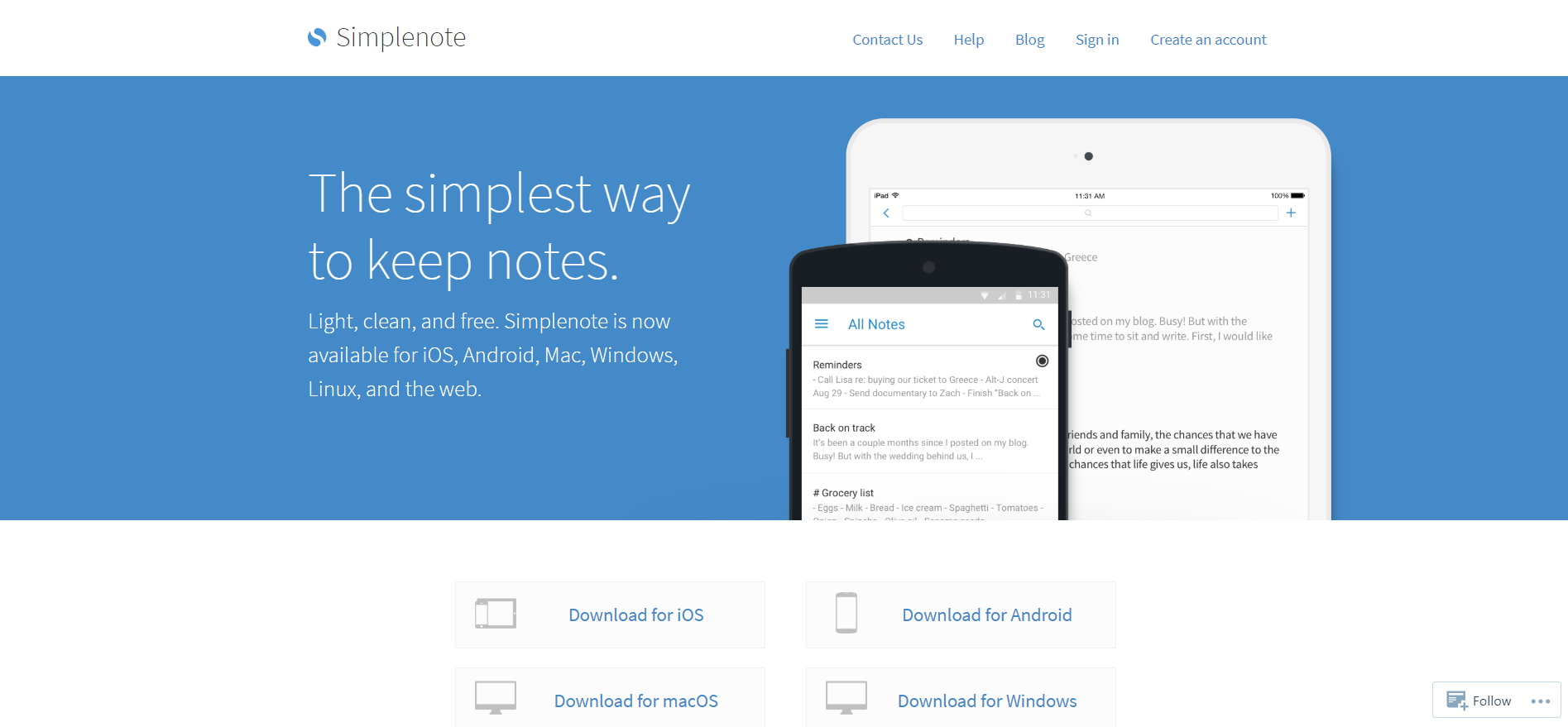
こちらがSimplenoteのサイトです。
画面右上にある「Create an account」をクリックしてアカウント作成画面に移動しましょう。
なお下の「Download for Windows」などはSimplenoteのアプリ版です。
Simplenoteはサイトとアプリの2種類の方法で使用できますが、現状アプリ版で利用する必要性はさほどありません。
サイトの利便性が非常に高いので、わざわざアプリ版をダウンロードするほど不満がないのです。
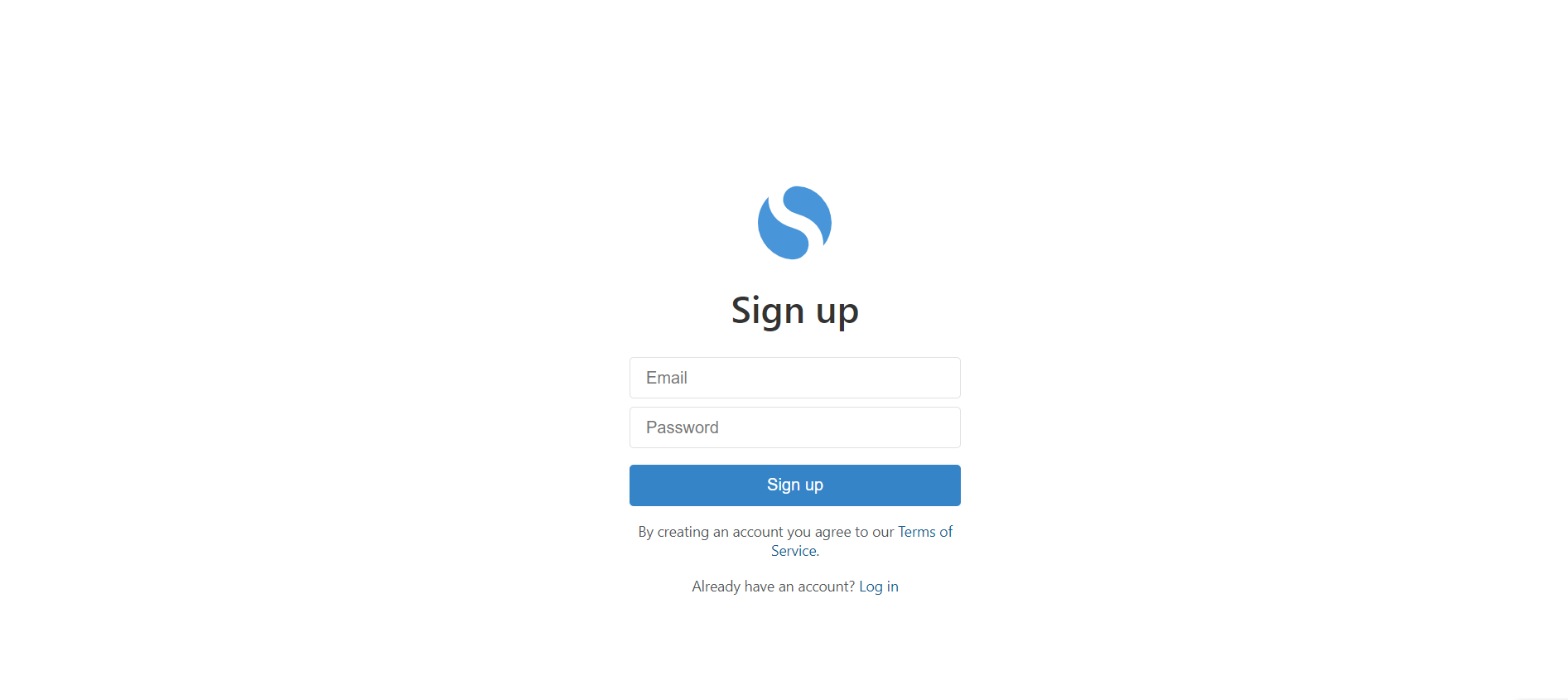
ここでメールアドレスとパスワードを入力しましょう。
もうすでにアカウントを所持している方は、下のログインボタンをクリックしてください。
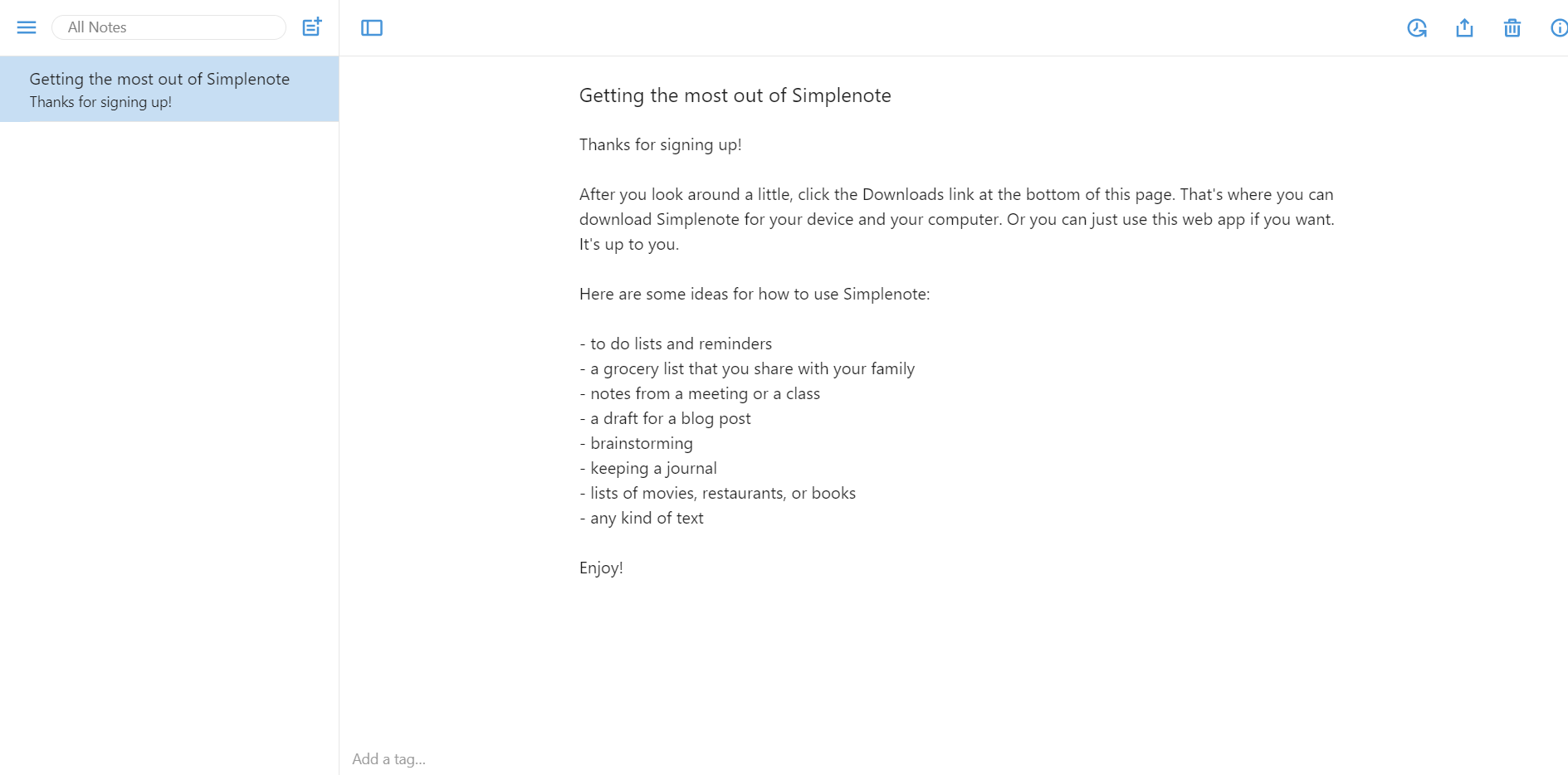
これにて登録は完了です。順調にいけば30秒程度で終わります。会員登録までシンプルなのはとても助かりますね!
あとはこちらのページに書き込むことで他のデバイスと文章を共有することが出来ます。
なお、このページを日本語に訳すと「Simplenoteは色々なことに使えるよ!楽しんでね!」といったところです。
ちなみに使用方法などは一切説明されていません。シンプルすぎて説明する必要もないということでしょうか?
スマホとパソコンで文章を共有する方法
他のデバイスで書いたテキストを見るには、見たいデバイスでSimplenoteにログインしましょう。
まずはSimplenoteにテキストを入力してみましょう。
下画像の右側にテキストを入力できるブロックがあります。
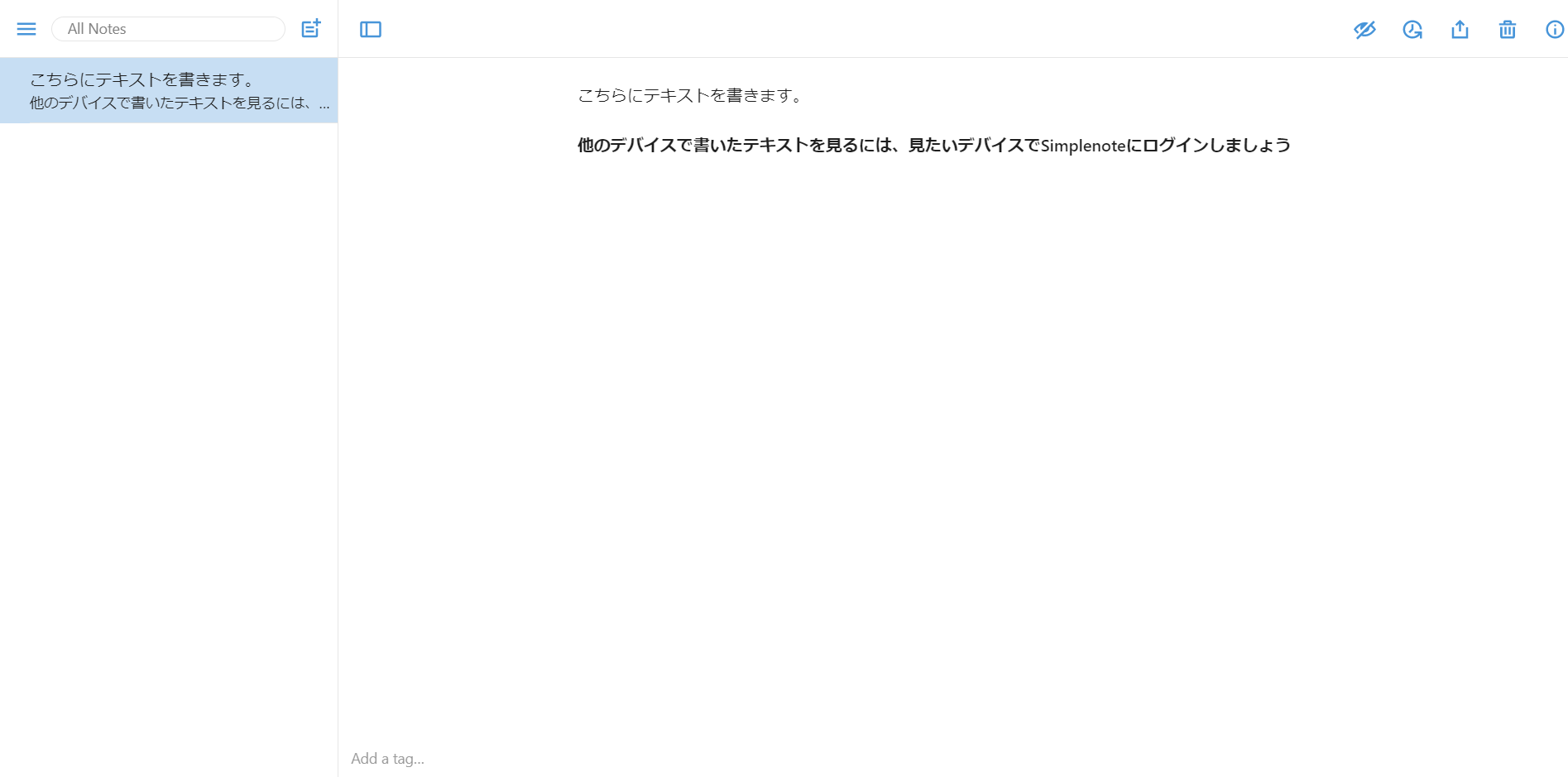
他のデバイスで書いたテキストを見たい場合は、そちらのデバイスでSimplenoteにログインしましょう。
例えばパソコンで書いた文章をスマホで見たい場合は、スマホでログインすれば見ることが出来ます。
まとめ
Simplenoteは、その名の通り非常にシンプルな機能のみで構成されていますが、そのシンプルさ故に初めてでも使いやすいツールです。
パソコンが苦手な方、共有ツールを使用したことがない方も安心して利用できる親切なツールなので、ぜひ使ってみることをおススメします!
広告もなく、完全無料で使用できるのも大きな点ですね!

